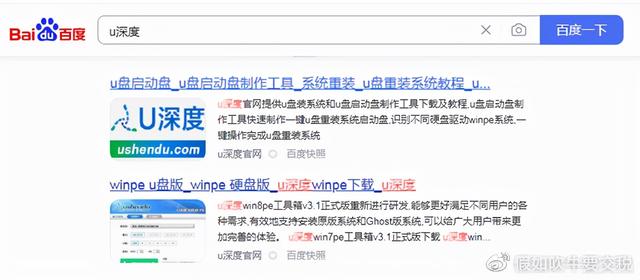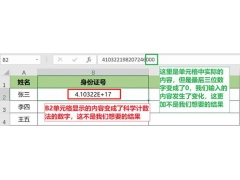premiere是一款视频后期处理软件,它能对视频、音频、图像等等不同的多媒体资源进行后期制作,包括我们常用的音视频的过渡效果、特效等等,那么如何使用premiere呢?今天本人就premiere的具体使用跟大家一起交流一番,希望对你有所帮助。
- 软件名称:
- adobe premiere 视频创作编辑工具 6.5 完全汉化版
- 软件大小:
- 178MB
- 更新时间:
- 2015-05-12
1、首先从网络上搜索premiere7,根据搜索到的结果选择其中一个进行下载并根据提示信息进行安装,直至安装完成为止。
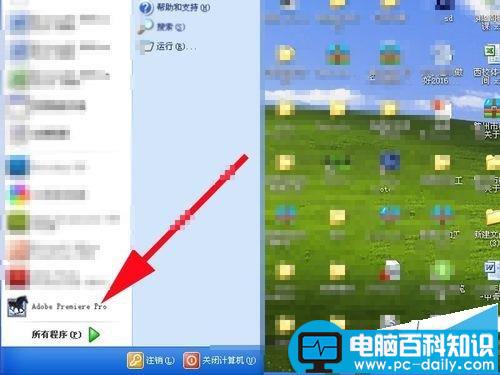
2、在开始菜单中找到premere,点击将其打开进入新窗口,在该窗口下,点击新建项目选项。

3、进入新建项目对话框,在该对话框中选择可用的预置模式,通常情况下我们选择宽银幕48khz,接着选择存储的位置并输入名称为“高级应用”点击确定按钮。
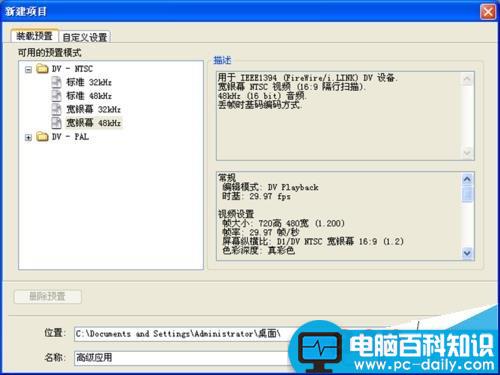
4、接着进入主界面,在项目中右键单击从下拉菜单中选择导入选项,打开位置对话框从中选择需要导入的素材。

5、从项目中找到一个具体的素材按住鼠标左键拖拽到相应的轨道上,视频拖拽到视频轨道,音频拖拽到音频轨道上。在这里我们先把视频拖拽到视频轨道上。

6、现在就可以对视频进行编辑了,如果不需要原来的声音我们可以分离后删除,在视频轨道上右键单击从下拉菜单中选择解除音视频链接选项,这样音视频就分开了,选择音频按delete删除即可。

7、如果需要对视频进行截取,选择工具箱里的剃刀工具,在需要截取的的地方点击即可把视频进行分段。

8、如果需要对某段视频添加特效,点击特效切换到特效窗口,找到具体的特效效果按住鼠标左键拖拽到具体的视频上即可。

9、如果需要对视频的透明度等等信息进行修改的画,点击特效控制找到透明度设置具体的数值即可。

10、对于音频的处理和视频类似,在项目窗口中拖拽相应的音频文件至音频轨道上,对于音频的长短也可以使用剃刀工具进行裁剪。
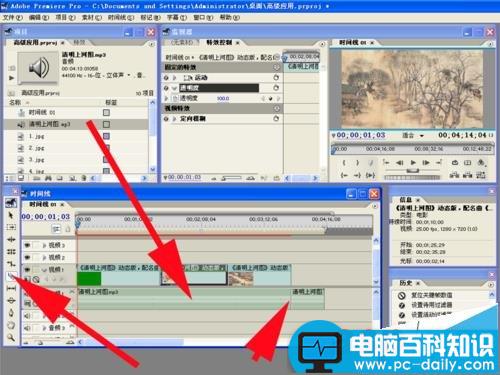
11、对音频的特效处理和视频一样,在特效窗口中找到具体的特效拖拽到相应的音频轨道上,在监视器中的特效控制中进行设置具体的内容。

12、对于图片的处理,从项目中选择图片拖拽到视频轨道2中,需要添加什么特效也可音视频的处理方法一样。

13、所有的内容都处理好之后就可以输入整体的效果了,执行文件-输出-影片命令,在弹出的对话框中输入名称点击确定即可。

14、这个时候进入渲染媒体的过程,等待进度完成后,找到相应的内容打开即可查看效果。